[Thủ thuật máy tính] Vô hiệu thông báo “The publisher could not be verified …” trong Windows – Hệ điều hành Windows là hệ điều hành hiện nay trên thế giới có nhiều người sử dụng nhất nhưng đồng thời cùng với đó là những thông báo lỗi phiền toái mà bạn không ngờ tới. Mỗi lần kích đúp chuột vào các ứng dụng định dạng “.exe” máy tính đưa ra cảnh báo lỗi “The publisher could not be verified. Are you sure you want to this software?” Thông báo này của Windows cảnh báo nhằm tránh những trường hợp mở các file nguy hiểm tự chạy trong Windows?
Trong bài viết trước đây về thủ thuật máy tính mình có hướng dẫn các bạn cách tùy chỉnh xóa nhanh các tập tin trong Windows giúp bạn bỏ qua hộp thoại thông báo và xóa nhanh dữ liệu không cần lưu vào thùng rác, tiếp tục trong bài viết này mình sẽ hướng dẫn các bạn cách vô hiệu thông báo “The publisher could not be verified …” trong Windows.

Vô hiệu thông báo “The publisher could not be verified” trong Windows
Như mình đã nói ở trên khi bạn chạy một tập tin “.exe” thì một hộp thoại thông báo xuất hiện với thông báo “The publisher could not be verified” với 2 lựa chọn đó là Run và Cancel, thật ra đây là hộp cảnh báo người sử dụng khi cài đặt một ứng dụng mới trên Windows, nếu bạn cảm thấy hộp thoại này đang làm phiền thì hãy vô hiệu hóa chúng. Hãy cùng blog thủ thuật tìm hiểu cách vô hiệu thông báo “The publisher could not be verified” trong Windows.
Phương pháp 1: Can thiệp vào Group Policy
Đầu tiên nhấn tổ hợp phím Windows + R, sau đó nhập vào dòng lệnh “gpedit.msc” và nhấn Enter.

Trong cửa Local Group Policy Editor, tìm đến đường dẫn: User Configuration > Administrative Templates > Windows Components > Attachment Manager.
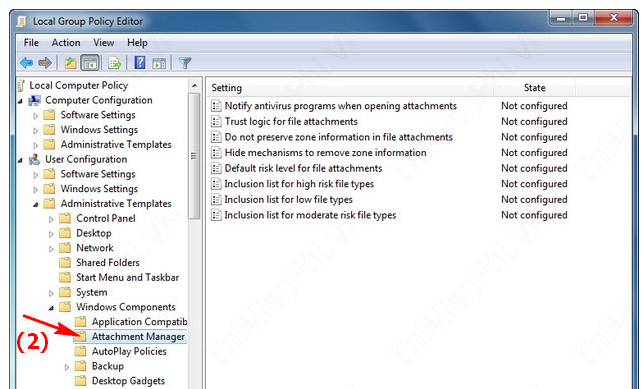
Kích đúp vào file “Inclusion list for moderate risk file types” ở cột bên phải.

Tích chuột vào Enable > Sau đó ở mục “Specify high risk extensions” thêm định dạng tập tin: *.exe hoặc các định dạng mở rộng khác mà bạn muốn vô hiệu thông báo > cuối cùng nhấn OK để hoàn thành.

Phương pháp 2: Can thiệp vào Internet Explorer
Đầu tiên bạn mở trình duyệt web Internet Explorer > Cài đặt > Internet Options

Cửa sổ Internet Properties xuất hiện > Chọn tab Security > Kích chọn Local intranet > Kích chọn Sites

Trong cửa sổ Local intranet bạn Kích bỏ chọn “Automatically detect intranet network” > Và sau đó Kích chọn 3 lựa chọn còn lại > Nhấn OK để kết thúc

Xin cảm ơn: Phương pháp số 2 là một phương pháp do độc giả có tên là: LINH với địa chỉ thư điện tử là: ngantuyet….ua@gmail.com đã góp ý – Một lần nữa xin chân thành cảm ơn bạn!
Vậy là xong rồi đấy chúc bạn thành công, quá đơn giản để bạn có thể vô hiệu hóa thông báo “The publisher could not be verified” trong Windows phải không?
Cuối cùng không có gì hơn nếu bạn cảm thấy bài viết có ích hãy subscribe blog của mình thường xuyên để cập nhật những bài viết mới nhất qua Email – Chân thành cảm ơn!










ấn chuột phải chọn properties, ở mục general tim Security và chọn unblock
Thank bạn có gì mình sẽ bổ sung phương pháp của bạn vào bài viết!
chuột phải vào đâu. mục general và security là 2 hạn mục song song. làm gì ở mục general lại tìm security. làm gì có unblock. (win10)
Bạn đang áp dụng phương pháp nào?